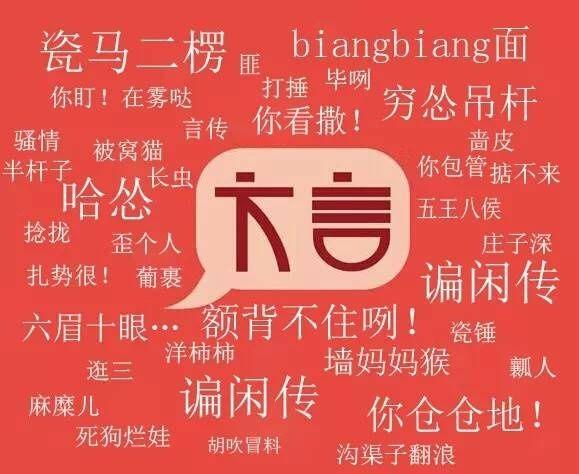当我们在使用PowerPoint进行幻灯片的编辑后,通常会将幻灯片打印出来,但是有时会对整个黄灯片有个说明,或者标明日期、份数等等,这时就要在黄灯片最上方或最下方添加这些内容,然而添加一行有时会破坏整个幻灯片,那么我们就会使用页眉和页脚的功能,那么该如何在PowerPoint中设置页眉和页脚?如果还有不知道的小伙伴,接下来就和小编我一起来学习吧!
打开电脑,单击打开PowerPoint软件,进入PowerPoint软件主界面;
在进入PowerPoint软件主界面后,输入我们想要输入的文字或内容,然后点击最上方菜单中的【插入】;
在【插入】菜单栏中选择【页眉和页脚】,进入页眉和页脚设置主界面,在页眉和页脚设置主界面,点击【幻灯片】;
在点击【幻灯片】后,进入幻灯片设置界面,此时我们勾选【页脚】,然后输入我们所需要的页脚(需要显示日期信息的,则将上方的日期和时间勾选,不需要则不勾选,需要显示幻灯片编号的,则勾选上方的幻灯片编号,不需要的则不勾选);
在页脚输入完毕后,如果我们只是需要在当前的幻灯片使用,则直接点击应用,如果我们需要在所有的幻灯片都使用,则点击全部应用(如果我们不想要在封面幻灯片显示,则勾选【标题幻灯片中不显示】,需要的则不勾选,);
在点击完全部应用后,我们会发现我们的幻灯片就被添加了页脚,因为PowerPoint无法直接添加页眉,当我们需要添加页眉时,可先添加页脚,然后将页脚直接拖至页眉处即可,此时,我们就完成了设置PowerPoint页眉和页脚的任务了。
标签:页眉,PowerPoint,页脚